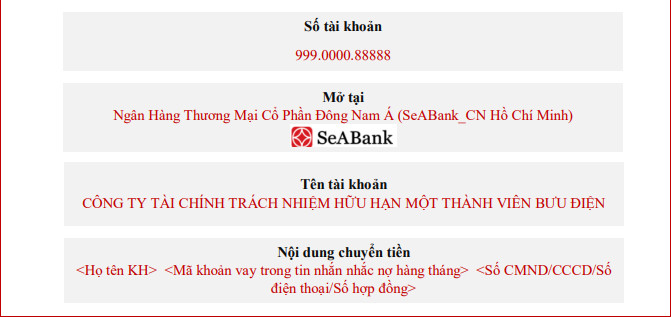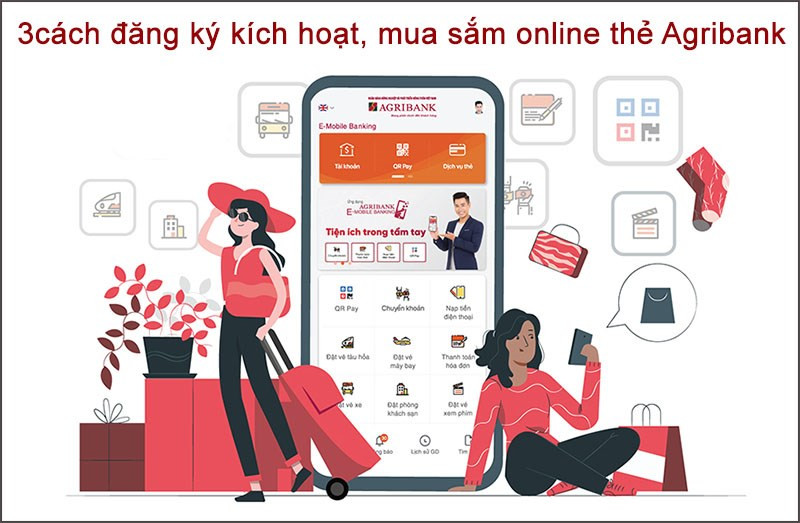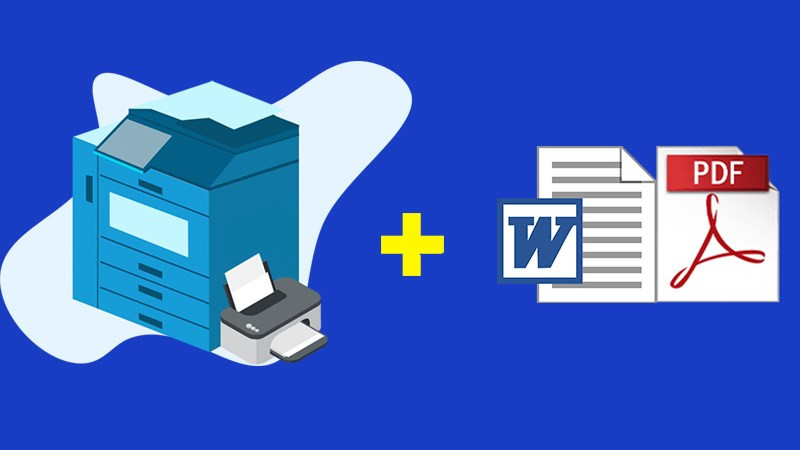
Hướng Dẫn In Trang Chẵn Lẻ Trong Word và PDF Cực Kỳ Đơn Giản
Bạn đang cần in tài liệu nhưng chỉ muốn in các trang chẵn hoặc lẻ? Việc in ấn chọn lọc này sẽ giúp bạn tiết kiệm thời gian và giấy, đặc biệt hữu ích khi in tài liệu hai mặt. Bài viết này trên tintuclienminh.com sẽ hướng dẫn bạn cách in trang chẵn, lẻ trong Word và PDF một cách chi tiết và dễ hiểu nhất.
Bạn sẽ tìm thấy câu trả lời cho các câu hỏi như:
- Làm thế nào để in chỉ các trang lẻ trong Word?
- Cách in trang chẵn trong PDF bằng phần mềm nào?
- Tại sao cần in trang chẵn lẻ riêng biệt?
I. Lợi Ích Của Việc In Trang Chẵn Lẻ
In trang chẵn lẻ riêng biệt không chỉ giúp tiết kiệm giấy mà còn hỗ trợ việc sắp xếp và đóng sách. Khi in hai mặt, việc in riêng trang chẵn lẻ cho phép bạn dễ dàng lật và sắp xếp lại các trang theo đúng thứ tự sau khi in xong mặt thứ nhất. Điều này đặc biệt quan trọng đối với các tài liệu dài, nhiều trang.
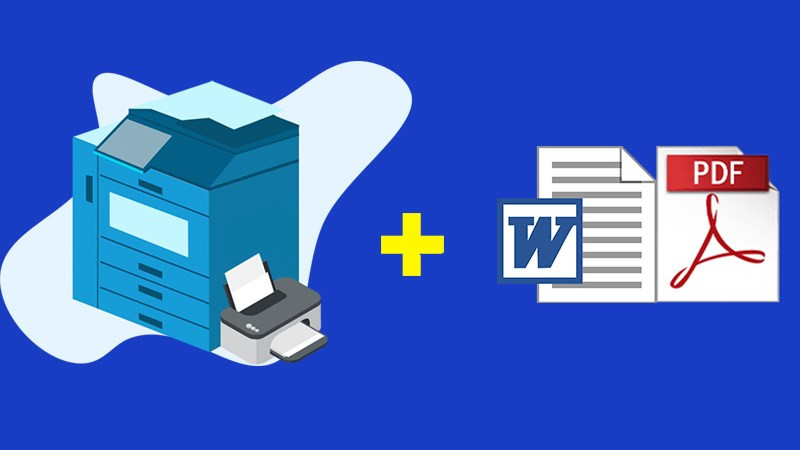 Cách in trang chẵn lẻ trong PDF, WordHình minh họa: Cách in trang chẵn lẻ trong PDF, Word
Cách in trang chẵn lẻ trong PDF, WordHình minh họa: Cách in trang chẵn lẻ trong PDF, Word
II. In Trang Chẵn Lẻ Trong PDF (Foxit Reader)
Lưu ý: Bạn cần đánh số trang trước khi in chẵn lẻ. Sau khi in xong, nhớ thiết lập lại chế độ in bình thường.
1. In Trang Lẻ Trong PDF
- Bước 1: Mở file PDF bằng Foxit Reader, sau đó chọn “Print”.
- Bước 2: Trong mục “Subset”, chọn “All Pages in range”.
- Bước 3: Từ danh sách xổ xuống, chọn “Odd pages only”.
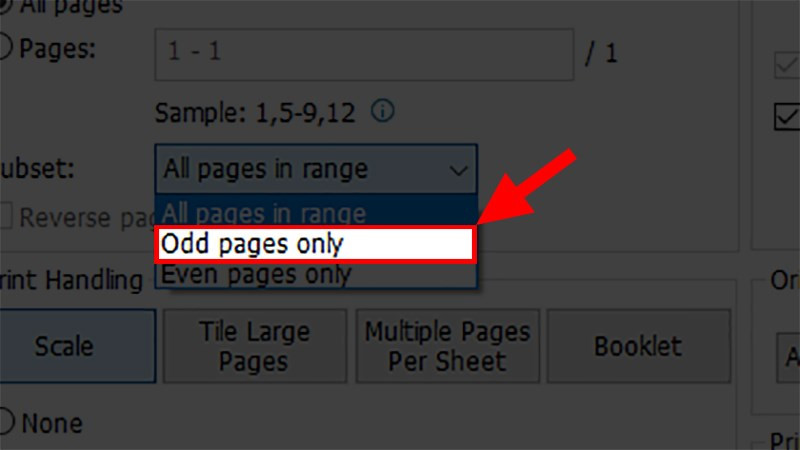 Chọn Odd pages only để in trang lẻ trong PDFHình minh họa: Chọn Odd pages only để in trang lẻ trong PDF
Chọn Odd pages only để in trang lẻ trong PDFHình minh họa: Chọn Odd pages only để in trang lẻ trong PDF
2. In Trang Chẵn Trong PDF
Các bước tương tự như in trang lẻ, chỉ khác ở Bước 3: Thay vì chọn “Odd pages only”, bạn chọn “Even pages only”.
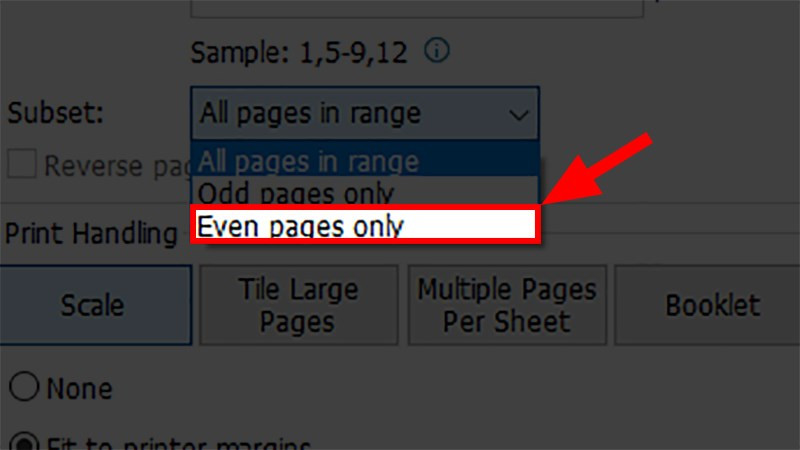 Chọn Even pages only để in trang chẵn trong PDFHình minh họa: Chọn Even pages only để in trang chẵn trong PDF
Chọn Even pages only để in trang chẵn trong PDFHình minh họa: Chọn Even pages only để in trang chẵn trong PDF
III. In Trang Chẵn Lẻ Trong Word
Tương tự như PDF, bạn cần đánh số trang trong Word trước khi in chẵn lẻ. Nhớ thiết lập lại máy in về chế độ in bình thường sau khi hoàn tất.
1. In Trang Lẻ Trong Word
- Bước 1: Mở file Word, chọn tab “File”.
- Bước 2: Chọn mục “Print”, sau đó click vào “Print All Pages”.
- Bước 3: Trong danh sách hiện ra, chọn “Only Print Odd Pages” và nhấn “Print”.
-800×450.jpg)
Hình minh họa: In trang lẻ trong Word
2. In Trang Chẵn Trong Word
Các bước thực hiện giống với in trang lẻ, chỉ khác ở Bước 3: Bạn chọn “Only Print Even Pages” thay vì “Only Print Odd Pages”.
-800×450.jpg)
Hình minh họa: In trang chẵn trong Word
Hy vọng bài viết này trên tintuclienminh.com đã giúp bạn nắm rõ cách in trang chẵn lẻ trong Word và PDF. Đừng quên để lại bình luận nếu bạn có bất kỳ thắc mắc nào!